Khi soạn thảo văn bàn hoặc tài liệu word thì có khả năng bạn sẽ gửi file word cho người khác, nhưng bạn không muốn họ chỉnh sửa hoặc copy bài của mình. Rất hay là trong word đã có tính năng hữu ích này, với chỉ một vài thao tác đơn giản trên word là bạn có thể bảo vệ bài viết của mình.
Bài liên quan có thể bạn quan tâm: Cách đặt mật khẩu cho Word
Hôm nay, tayninhit sẽ hướng dẫn các bạn cách thiết lập không cho copy, chỉnh sửa trên văn bản Word 2007 (Word 2010, 2013 chúng ta làm tương tự). Các bước thực hiện bên dưới:
1. Thiết lập không cho copy, chỉnh sửa trên văn bản Word
- Bước 1: Mở file văn bản cần bảo vệ lên. Vào tab Preview >> Protect Document, tiếp theo chọn tick chọn Restrict Formatting and Editing
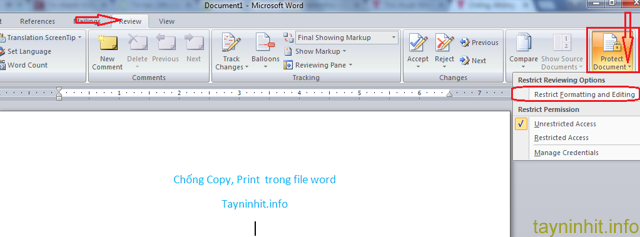
- Bước 2: Tick chọn Allow only this type of editing in the document >> chọn Filling in forms trong select box >> Yes, Start Enforcing Protection
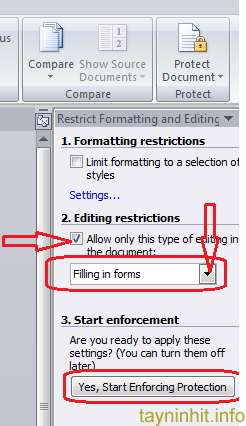
- Bước 3: Nhập Password 2 lần trong hộp thoại >> OK.
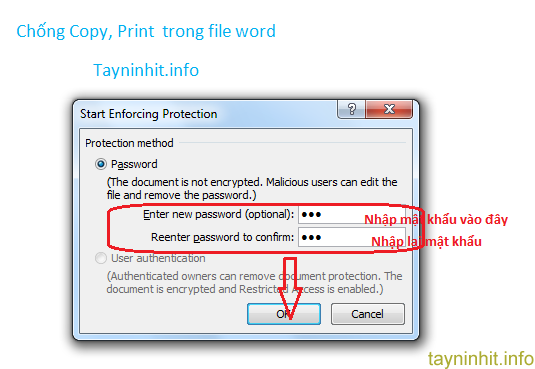
vậy là ta đã hoàn thành xong cách chống copy, chỉnh sửa trong Word.
2. Thiết lập để văn bản word trở lại bình thường
- Bước 1: Mở file văn bản cần bảo vệ lên. Vào tab Preview >> Protect Document, tiếp theo chọn tick chọn Restrict Formatting and Editing
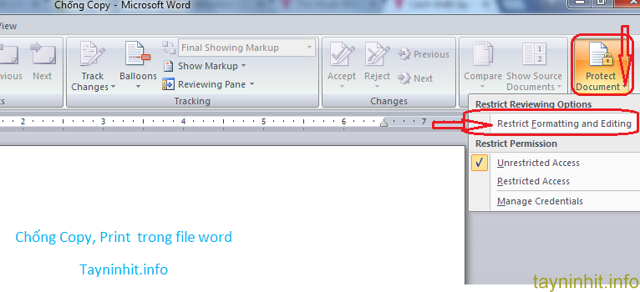
- Bước 2: Xuất hiện hộp thoại nhấn vào Stop Protection
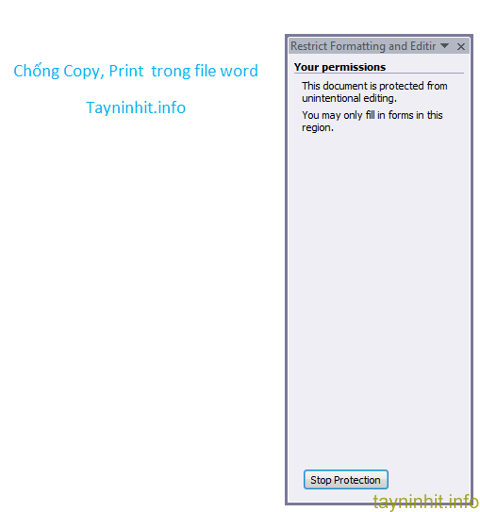
- Bước 3: Nhập password vào hộp thoại và nhấn OK,
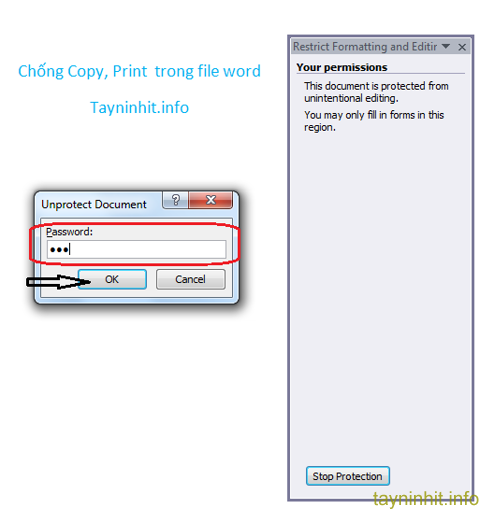
Vậy là chúng ta đã hoàn thành cách mở lại văn bản như lúc ban đầu rồi đó.
Xin cảm ơn và chúc các bạn thành công !